
Instale esta biblioteca de procesamiento de imágenes en su proyecto basado en Node.js y combine archivos JPG al instante. Ahora, no es necesario optar por ningún software o herramienta de terceros para combinar archivos JPG. GroupDocs.Merger ofrece Cloud SDK de nivel empresarial para múltiples lenguajes de programación y, sin importar si es un desarrollador experto o principiante, puede integrar y utilizar estos SDK fácilmente . Sin embargo, en esta publicación de blog, aprenderemos cómo fusionar archivos JPG en Node.js mediante programación. Por lo tanto, lea esta guía detenidamente para conocer los pasos y el fragmento de código para fusionar archivos JPG.
Los siguientes puntos se cubrirán en esta publicación de blog:
- Instalación de la biblioteca de procesamiento de imágenes
- Fusionar archivos JPG en Node.js mediante programación
- Fusionar imágenes JPG en línea
Instalación de la biblioteca de procesamiento de imágenes
Lo primero es instalar esta biblioteca de fusión JPG gratuita en nuestro proyecto Node.js. El proceso de instalación consiste simplemente en ejecutar un comando en la terminal/CMD. Sin embargo, puede aprovechar la pila rica en funciones de GroupDocs.Merger Cloud SDK para Node.js inmediatamente después de finalizar la instalación.
Entonces, ejecute el siguiente comando:
npm install groupdocs-merger-cloud
A continuación, visite esta guía para aprender cómo obtener credenciales de API (ID de cliente + Secreto de cliente). Nuevamente, es súper simple y puedes generar credenciales API sin ningún problema.
Fusionar archivos JPG en Node.js mediante programación
Ahora estamos todos listos para comenzar a escribir un fragmento de código para fusionar archivos JPG en Node.js. Para ello, ya hemos subido dos imágenes JPG diferentes a nuestra API Cloud tablero. Puede cargar los archivos de forma manual o mediante programación llamando al método UploadFile.
Los siguientes son los pasos para combinar archivos JPG mediante programación:
- Requiere el módulo groupdocs-merger-cloud en su proyecto.
- Obtenga sus credenciales de API desde API Cloud Dashboard.
- Invoque el método fromKeys de la clase DocumentApi y pase las credenciales de la API.
- Cree una instancia de un objeto de la clase JoinItem que describa el documento para la operación de unión.
- Cree una instancia de la clase FileInfo.
- Establezca la ruta del archivo de los archivos JPG de origen invocando la propiedad filePath.
- Crea un objeto de la clase JoinOptions.
- Invoque la propiedad JoinItems para asignar la matriz del documento fuente.
- Establezca la ruta de salida para las imágenes JPG fusionadas generadas.
- Inicialice un objeto de la clase JoinRequest y páselo al método join para fusionar archivos JPG.
Copie y pegue el siguiente fragmento de código para fusionar archivos JPG:
// Requiere el módulo groupdocs-merger-cloud en su proyecto.
const merger_cloud = require("groupdocs-merger-cloud");
// Obtenga sus credenciales API desde API Cloud Dashboard
const clientId = "xxxxxxx-xxxx-xxxx-xxxx-xxxxxxxxxxxx";
const clientSecret = "xxxxxxxxxxxxxxxxxxxxxxxxxxxxxx";
// Invoque el método fromKeys de la clase DocumentApi y pase las credenciales de la API.
const documentApi = merger_cloud.DocumentApi.fromKeys(clientId, clientSecret);
// Cree una instancia de un objeto de la clase JoinItem que describa el documento para la operación de unión.
let item1 = new merger_cloud.JoinItem();
// Cree una instancia de la clase FileInfo.
item1.fileInfo = new merger_cloud.FileInfo();
// Establezca la ruta del archivo de los archivos JPG de origen invocando la propiedad filePath.
item1.fileInfo.filePath = "first.jpg";
let item2 = new merger_cloud.JoinItem();
item2.fileInfo = new merger_cloud.FileInfo();
item2.fileInfo.filePath = "second.jpg";
// Crea un objeto de la clase JoinOptions.
let options = new merger_cloud.JoinOptions();
// Invoque la propiedad JoinItems para asignar la matriz del documento fuente.
options.joinItems = [item1, item2];
// Establezca la ruta de salida para las imágenes JPG fusionadas generadas.
options.outputPath = "Output/merged.jpg";
// Inicialice un objeto de la clase JoinRequest y páselo al método de unión para fusionar archivos JPG.
documentApi.join(new merger_cloud.JoinRequest(options)).then(()=>console.log("Done successfully"));
Una vez que ejecute el servidor, encontrará un nuevo archivo jpg combinado en la carpeta “Salida” en el panel de API Cloud. Puede ver el archivo de salida en la imagen a continuación:
Aquí puede descargar el archivo JPG generado de forma manual o mediante programación llamando a este método DownloadFile.
Fusionar imágenes JPG en línea
Además de los SDK de nube y las API REST, existe una herramienta en línea para fusionar archivos JPG en el navegador y esta fusión de JPG gratuita funciona con GroupDocs.Merger. Es fácil de usar y ofrece una interfaz fácil de usar. De hecho, existen múltiples opciones para configurar la solicitud, como combinación horizontal o combinación vertical. Sobre todo, no hay ninguna tarifa asociada con esta herramienta y puedes usarla para combinar archivos JPG.
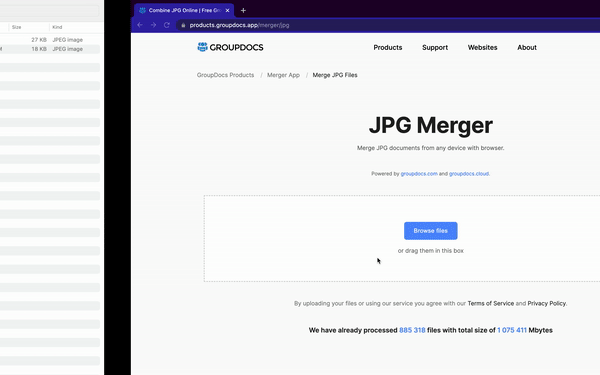
Pensamientos finales
Gracias por leer esta publicación de blog y esperamos que la encuentres interesante. Estamos terminando esta guía aquí y pronto surgiremos un nuevo tema. En este artículo, cubrimos cómo fusionar archivos JPG en Node.js mediante programación. Además, analizamos algunos métodos destacados expuestos por GroupDocs.Merger Cloud SDK para Node.js. Además, puede visitar la documentación para conocer otros métodos y el código fuente está disponible en GitHub. Por último, no dejes de probar nuestras API en la nube aquí.
Finalmente, groupdocs.cloud está escribiendo nuevos artículos. Por lo tanto, manténgase en contacto para conocer las últimas actualizaciones.
Hacer una pregunta
Puedes dejarnos saber tus dudas o consultas en nuestro foro.
Preguntas frecuentes – Preguntas frecuentes
¿Qué software puede fusionar JPG?
GroupDocs.Merger Cloud SDK para Node.js ofrece métodos y propiedades para fusionar archivos JPG mediante programación. Además, puede explorar esta biblioteca de procesamiento de imágenes aquí.
¿Cómo combinar 2 JPG en 1 JPG?
Visite este enlace para conocer la respuesta en detalle.